출처: http://somepeoplelifestory.tistory.com/7
맥에서는 기본적으로 내장되어있는 스크린샷 툴이 있습니다. 이 스크린샷 툴은 위 사진에서 보다시피 세가지 단축키 활용을 통해서 스크린샷을 찍을 수 있습니다.
1. 전체화면 캡쳐
전체화면 캡쳐는
Command + Shift + 3
와 같이 단축키를 누르시면 됩니다. 스크린샷은 데스크톱에 저장됩니다.
2. 화면 선택형 캡쳐
보고있는 화면의 일부분을 캡쳐하고 싶으신 경우에 사용하는 캡쳐 방식으로, 마우스로 범위 지정을 해서 캡쳐할 수 있습니다.
화면 선택형 캡쳐를 하려면
Command + Shift + 4
와 같이 단축키를 누르시면 됩니다. 위와 같이 단축키를 누르시면 화면이 아래의 사진처럼 선택 커서로 원하는 부분을 캡쳐할 수 있습니다.
3. 맥 상의 특정 창 캡쳐
전체화면 캡쳐 혹은 선택 부분 캡쳐 외에도 맥 상에 있는 어떠한 특정 창 전체를 캡쳐하는 기능이 있습니다. 이 기능이 없었더라면 선택 부분 캡쳐를 매우 정확하게 드래그를 해야하는 노력이 필요했을 겁니다.
하지만 맥에서는 특정 창만을 찍어주는 기능도 탑재하고 있습니다.
Command + Shift + 4 + Spacebar
위 단축키 처럼 진행하시면 아래와 같이 진행됩니다.
보다시피 finder 전체가 선택되어 있습니다. 저 상태에서 마우스 왼쪽 클릭하면 저 창에 대한 스크린샷이 데스크톱에 생성됩니다.
제가 선택한 finder 창에 대한 스크린샷은 아래와 같이 생깁니다. 약간의 흰 테두리가 창의 그림자를 표현해 냅니다.







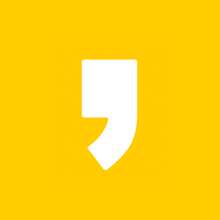




최근댓글